有网友在使用电脑玩游戏的时候,经常出现掉帧,画面卡顿等情况,怀疑是自己电脑显卡驱动出现问题.那么怎么看电脑显卡驱动是否正常呢?下面就教下大家查看电脑显卡驱动是否正常的方法教程.
1.在桌面模式右键地点击此电脑选择属性,如下图所示:
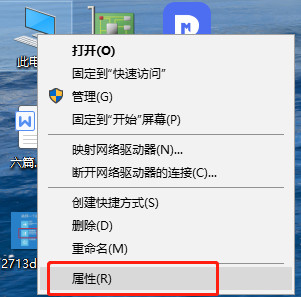
2.进入计算机属性点击i设备管理器,如下图所示。
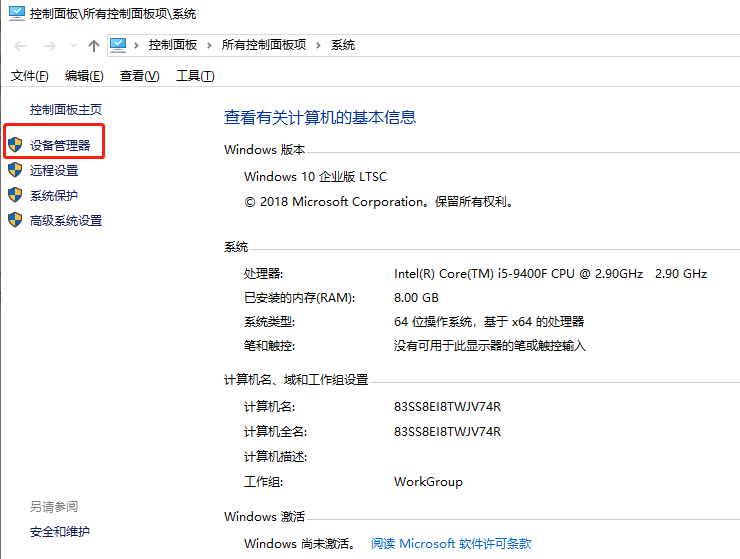
3.按下图展开的设备管理器界面显示适配器,按下图。
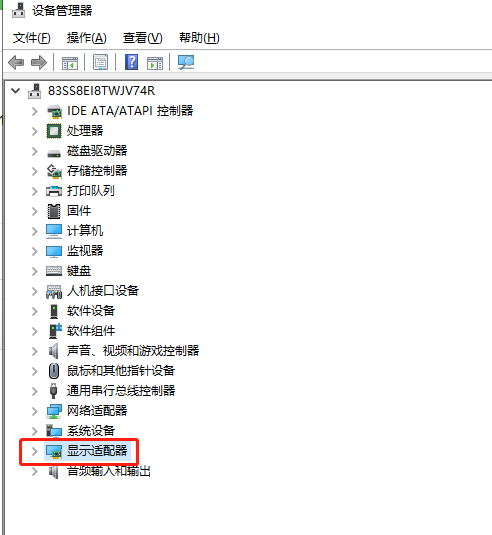
4.这时就可以看到你的显卡列表了,如果你的显卡名称前面没有黄色感叹号,就说明你的显卡驱动基本正常,继续往下,如下图所示:
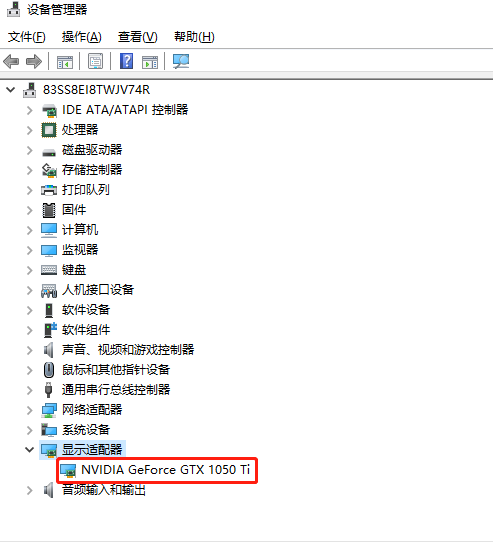
5.右键单击显卡驱动选择属性进一步查询,如下图所示:
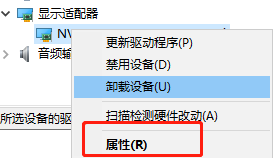
6.进入显卡属性面板,检查设备状态是否是正常运行,如果是需要进一步安装就是驱动还有问题,我们可以更新解决,如下图所示:
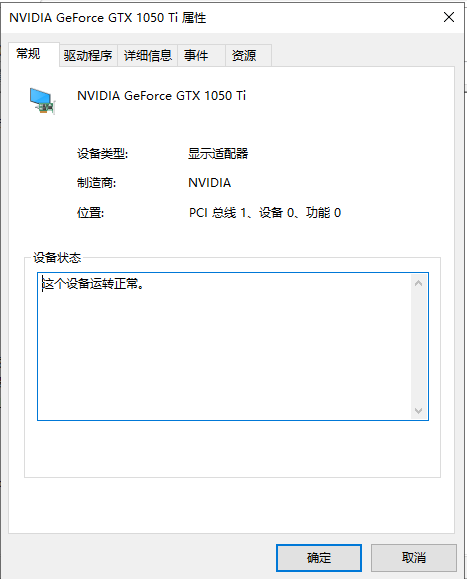
以上就是怎么看电脑显卡驱动是否正常,希望能帮助到大家。
相关阅读
热门教程
最新教程